使用制作好的系统恢复介质进行系统重装
再次提醒,此操作可能会影响所有硬盘上的数据。开始操作前,务必备份所有重要数据,以避免因数据丢失造成不必要的损失哦。
1、在关机状态下,插入U盘,开机后马上有节奏地反复敲击F12,选择U盘,敲击回车。(建议选择UEFI BOOT下的U盘相关选项)
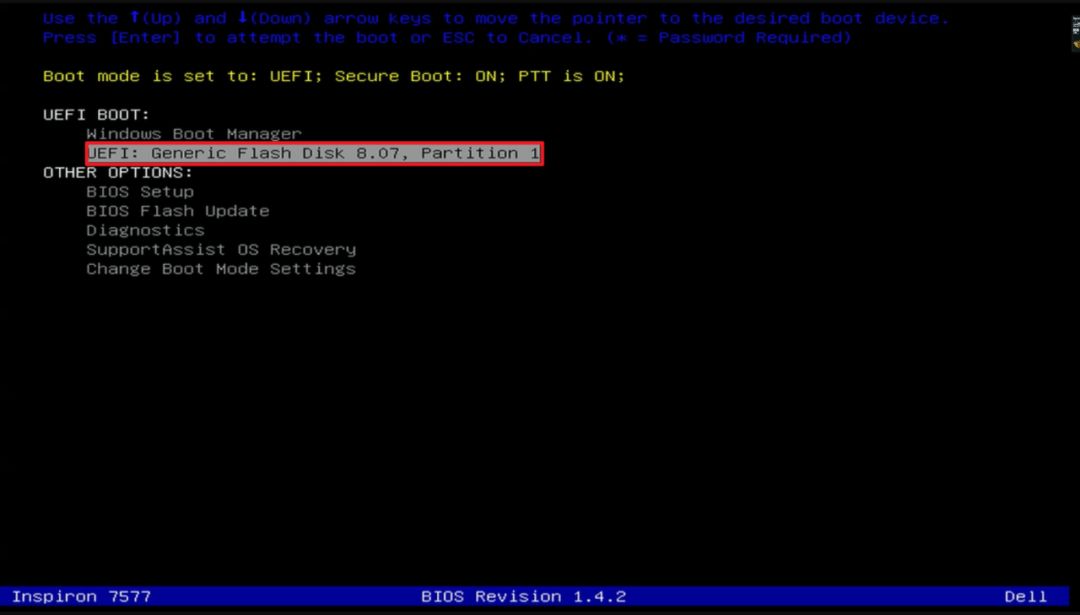
2、选择对应的语言与输入法后(一般按默认即可),点击下一步,点击现在安装。
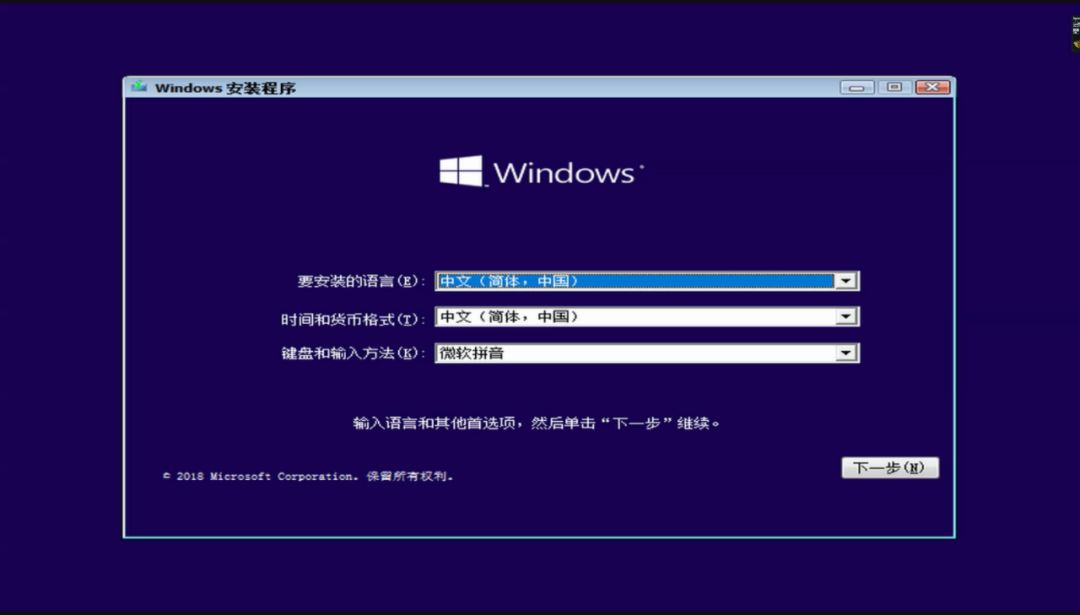
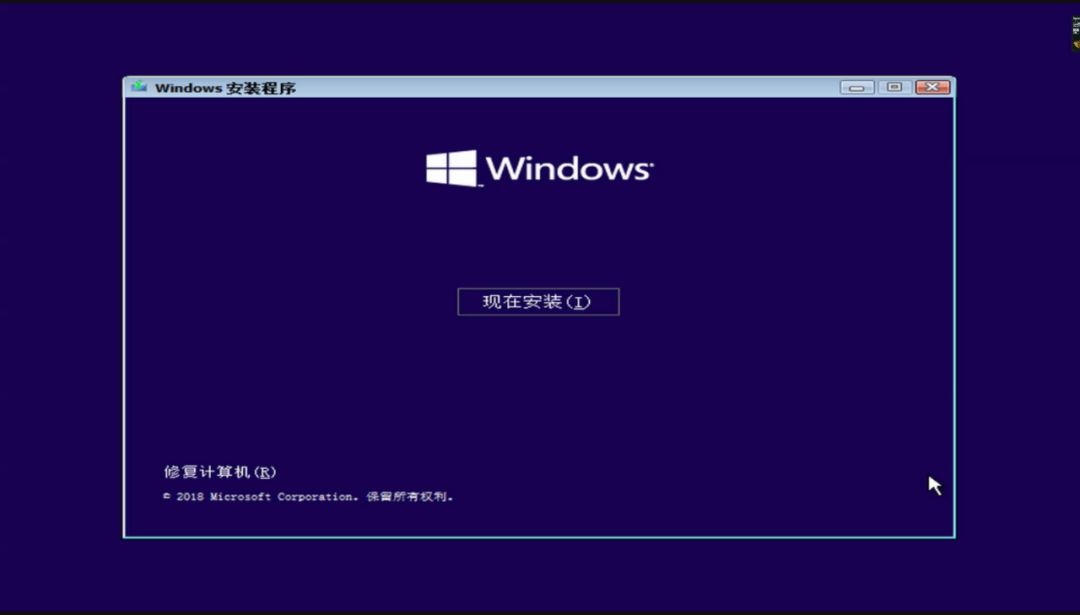
3、同意安装协议,并点击下一步。(如果有提示需要输入产品密钥,可以先尝试点击,我没有产品密钥)
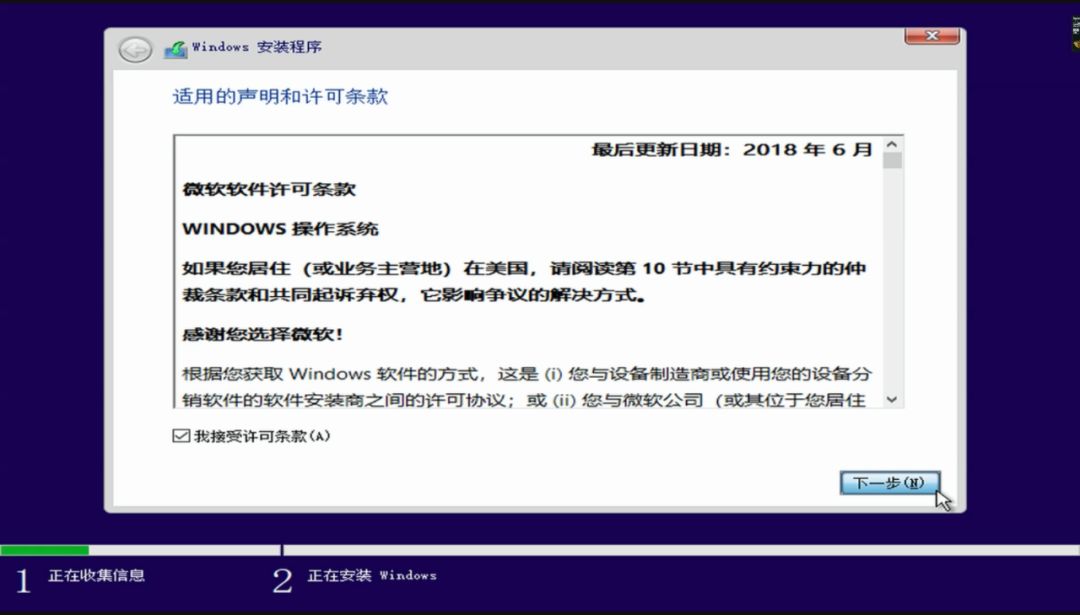
4、选择自定义安装,将系统安装到您需要安装的分区中(优先选择之前的系统分区哦;如果弹出如果所选分区包含以前的Windows安装中的文件…,一般点击确定即可,会生成Windows.old文件,包含之前系统盘的数据,在系统安装后可以进行清理;也可以格式化分区后在进行安装,数据会被清空哦)
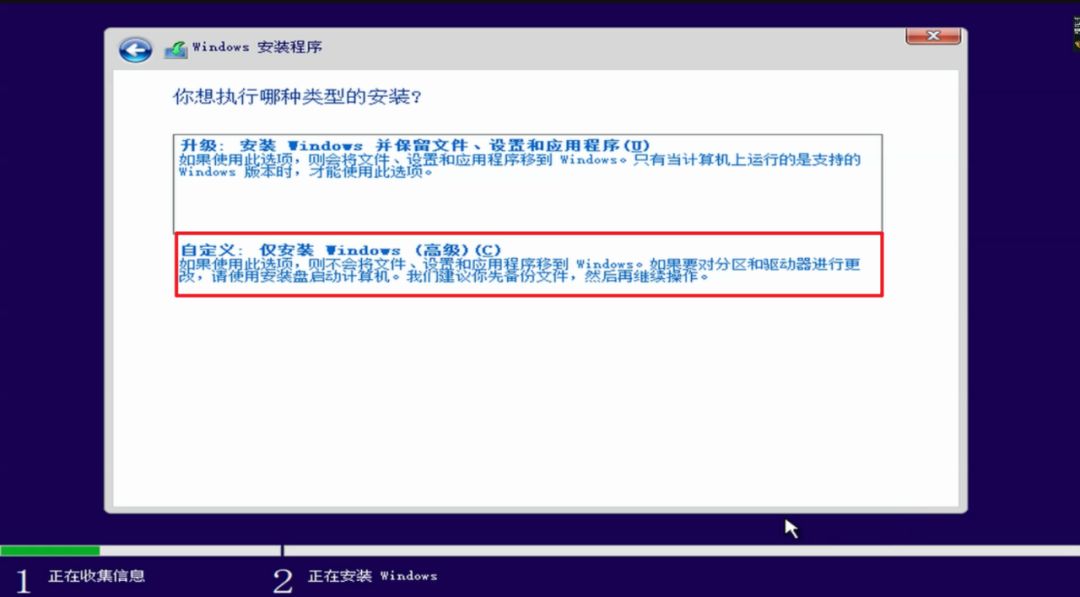
需要注意的是,C盘(系统分区)的大小建议您保持100G以上的大小。点击安装后,系统将自动完成安装的过程。
将原系统盘选择格式化
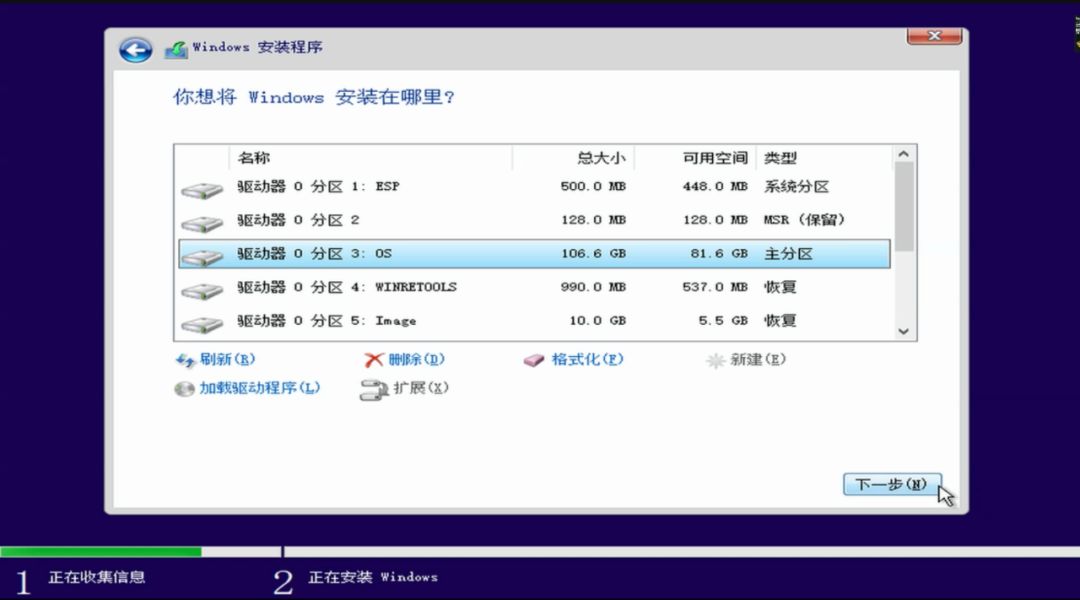
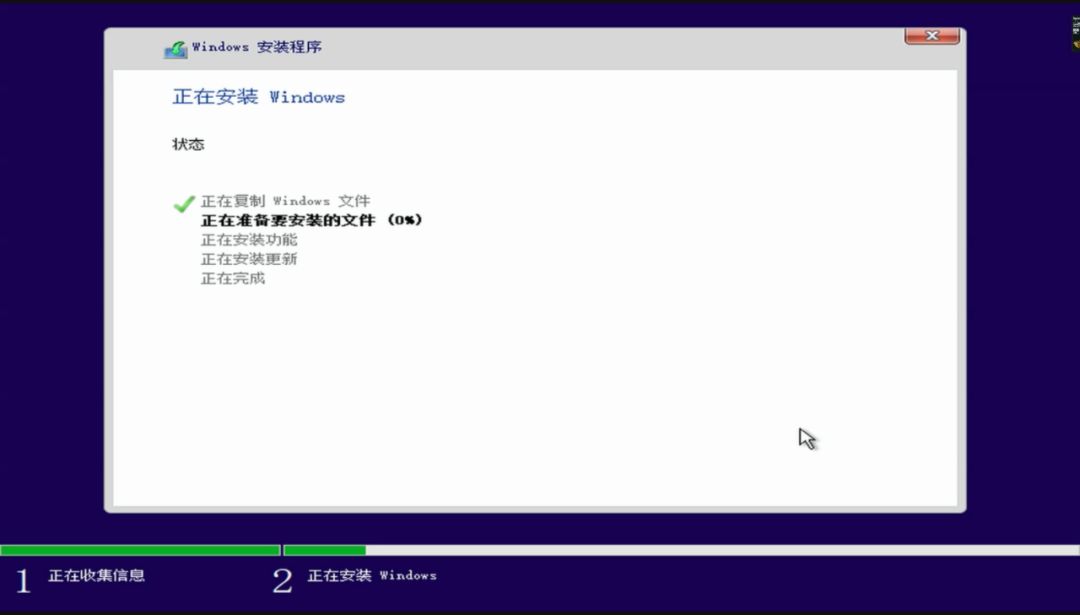
5、安装完成后,一般会进入首次开机设置界面,Windows 10首次开机设置您可以参考 (传送门☞:
win10首次开机设置
)
版权声明:本文为shuai0845原创文章,遵循 CC 4.0 BY-SA 版权协议,转载请附上原文出处链接和本声明。